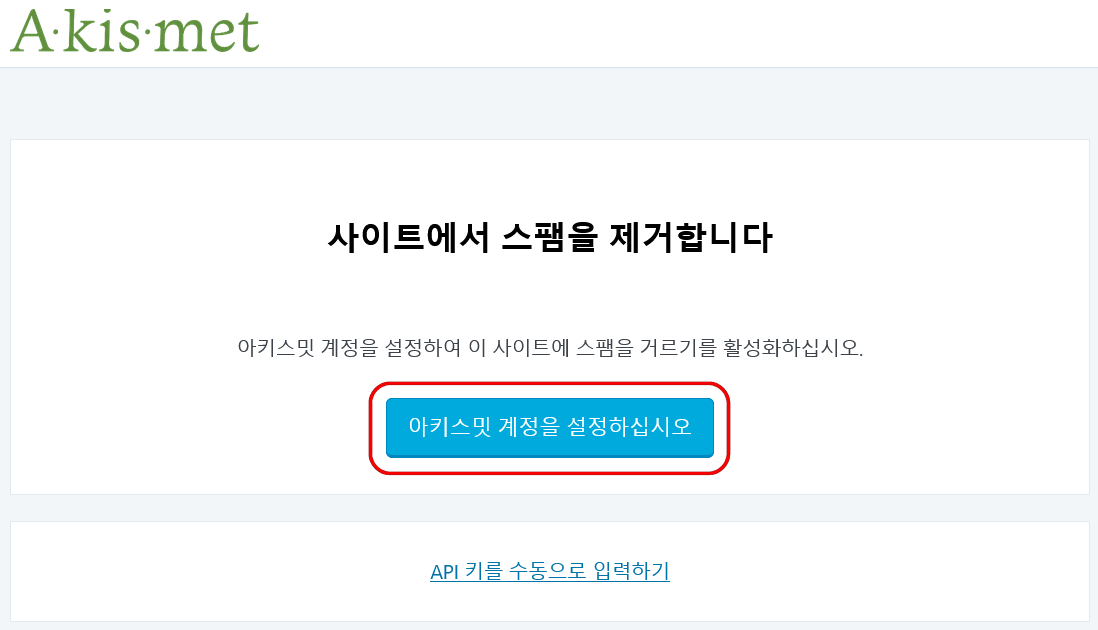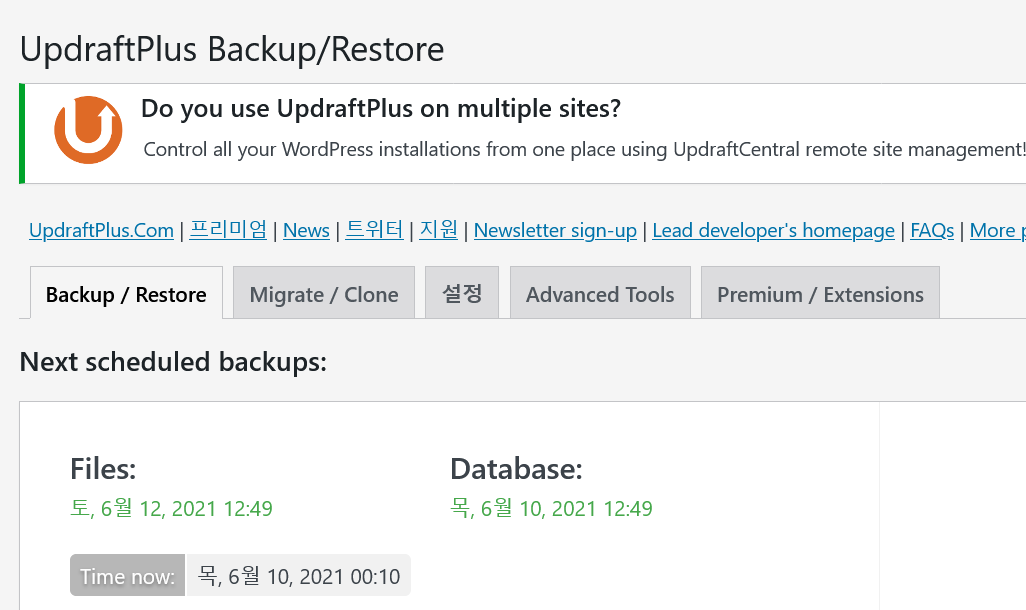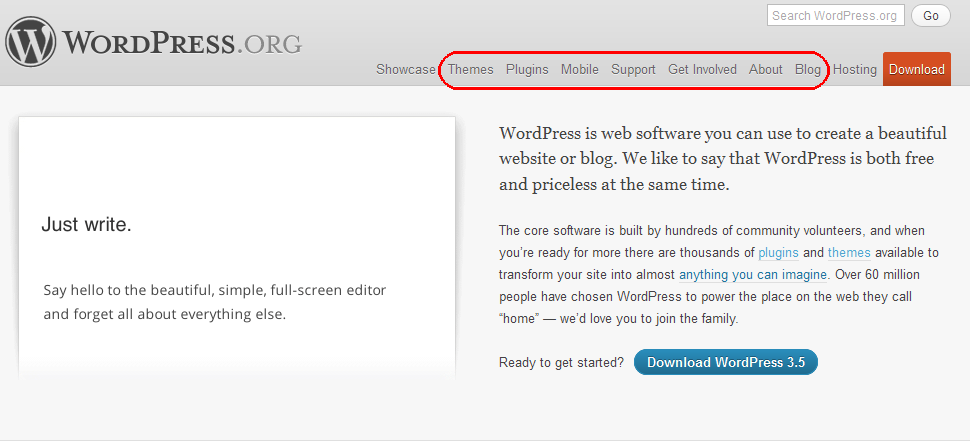-
UpdraftPlus WordPress Backup plugin 사용하기
워드프레스에서 사용할 수 있는 백업 솔루션은 여러 가지가 있는데 그 중 처음에는 All-in-One WP Migration이라는 플러그인 무료버전을 사용했었다. 어느 날 DigitalOcean의 VPS를 초기화해야되는 상황이 발생했고, 위 플러그인으로 데이터를 백업한 후 VPS를 초기화하고 워드프레스를 새로 설치하고 복원을 하려고 했더니…글쎄 무료버전의 경우 백업은 용량이 상관없지만 복원은 최대 512MB까지만 된다는 것이다. 물론 플러그인 설치 시 주의사항을 제대로 읽어보지 않는 내 잘못이지만, 1GB가 넘는 데이터가 있어서 512MB를 넘으니 복원 자체가 불가능했다.이리저리 검색해서 꼼수로 간신히 복원을 하긴 했는데 프리미엄 버전을 사용하기는 좀 그래서 백업 솔루션을 바꾸기로 했고 새로 정착한 백업 솔루션이 UpdraftPlus WordPress Backup 플러그인이다. 이 플러그인은 즉시 백업과 주기적인 백업을 지원할 뿐 아니라 많은 클라우드 서비스나 FTP 서버에 백업파일을 저장하는 것도 가능하다. 도한 이러한…
-
wordpress.org에 가입하기
워드프레스를 배포하는 wordpress.org 사이트에 가입하면 플러그인을 즐겨찾기 할 수 있다고 한다. 그래서 wordpress.org에 가입했다. 가입하는 방법은 아주 쉬우며, 아이디와 메일을 받을 수 있는 메일 주소만 입력하면 된다. 일단 wordpress.org 사이트로 이동해서 Themes나 Plugins 등의 메뉴를 선택한다. 오른쪽 위에 register을 누른다. 등록 화면에서 Username(ID)와 메일을 받을 수 있는 메일 주소를 입력하고, 제일 아래에 있는 Register 버튼을 누르면 입력한 메일 주소로 임시 비밀번호를 발송한다. 메일 주소로 임시 비밀번호를 발송했다. 받은 메일을 확인하고, 비밀번호 부분만 선택해서 <Ctrl>-<c>를 눌러 복사한다. 다시 두 번째 화면으로 돌아가서 ID와 비밀번호를 입력하고 로그인한다. 비밀번호 입력 시에는 위에 메일에서 복사한 것을 <Ctrl>-<v>를 눌러 붙여넣기 하면 간단하다. 등록 완료. 그런데 비밀번호는 임시 비밀번호라 외우기가 어려우니 이 화면에서 오른쪽 위에 있는…